win10任务栏换颜色 如何调整WIN10任务栏的颜色
更新时间:2023-10-02 08:59:52作者:yang
win10任务栏换颜色,Win10任务栏作为操作系统中的一个重要组成部分,其颜色的调整对于个性化设置具有重要意义,在WIN10系统中,调整任务栏颜色能够给用户带来不同的视觉体验,使其更符合个人偏好。许多用户对于如何调整任务栏颜色并不了解。本文将介绍WIN10系统中如何轻松调整任务栏颜色,以满足用户对个性化设置的需求。无论是追求简约、明亮还是独特的风格,都可以通过简单的操作来实现任务栏颜色的自定义,让用户的电脑界面变得更加独具个性。
方法如下:
1.左键WIN10桌面左下角的“开始”图标打开开始菜单。
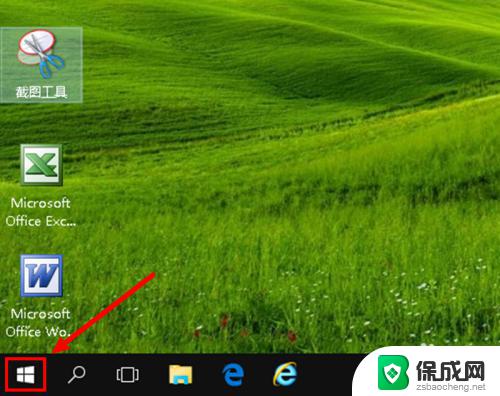
2.左键选择开始菜单列表中的“设置”。
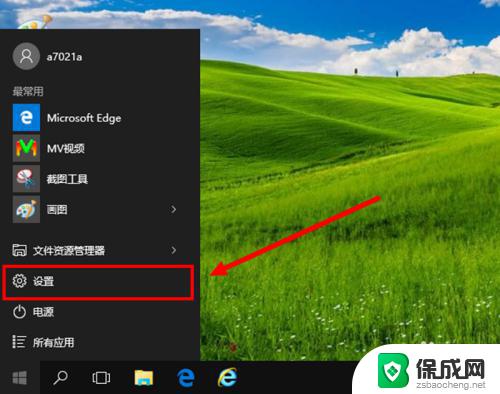
3.左键设置窗口中的“个性化”选项。
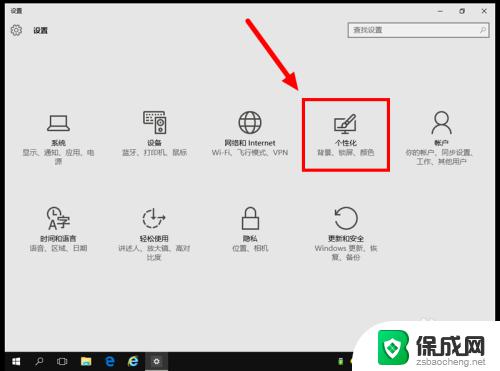
4.左键个性化选项下的“颜色”选项。
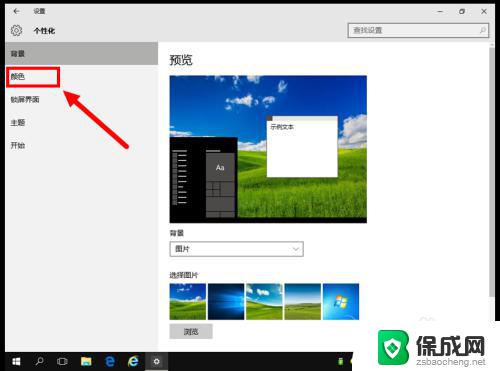
5.把“显示‘开始’菜单、任务栏和操作中心的颜色”的开关设置为“开”。
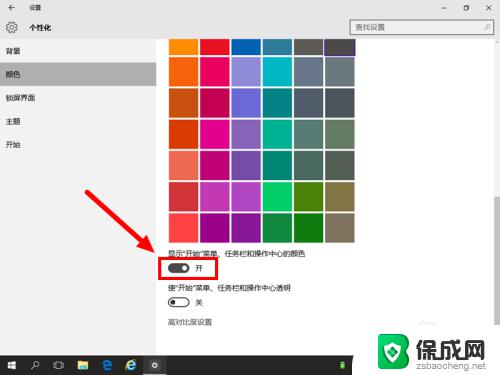
6.在颜色模块中左键选择要设定为任务栏的颜色(比如选择绿色)。
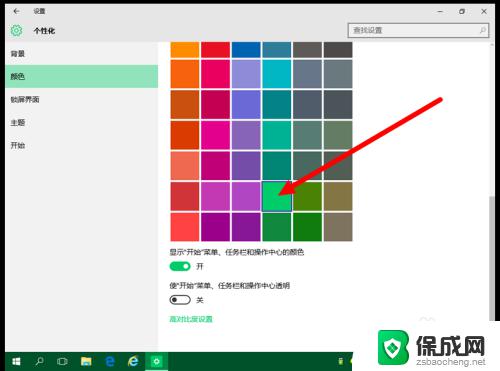
7.关闭设置窗口,看效果:任务栏颜色已由黑色变了绿色。
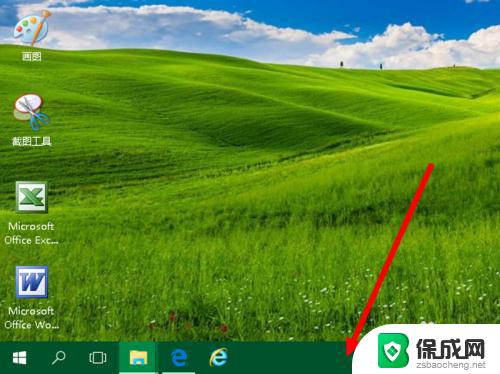
以上就是如何更改Win10任务栏颜色的全部内容,如果您还有疑问,请按照本文的方法进行操作,希望这篇文章对您有所帮助。
win10任务栏换颜色 如何调整WIN10任务栏的颜色相关教程
-
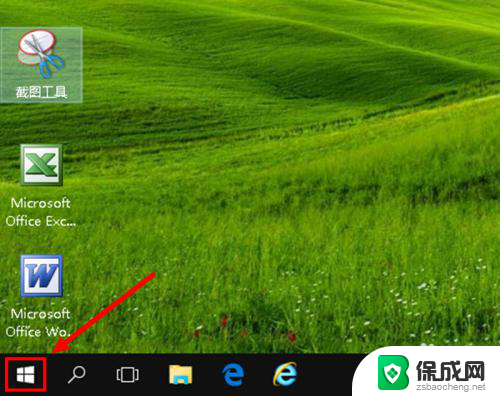 win10底部任务栏颜色怎么改 如何调整WIN10任务栏颜色
win10底部任务栏颜色怎么改 如何调整WIN10任务栏颜色2024-01-20
-
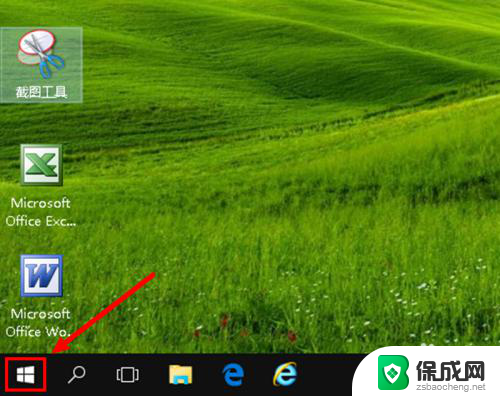 电脑桌面任务栏颜色设置 如何自定义WIN10任务栏颜色
电脑桌面任务栏颜色设置 如何自定义WIN10任务栏颜色2024-05-27
-
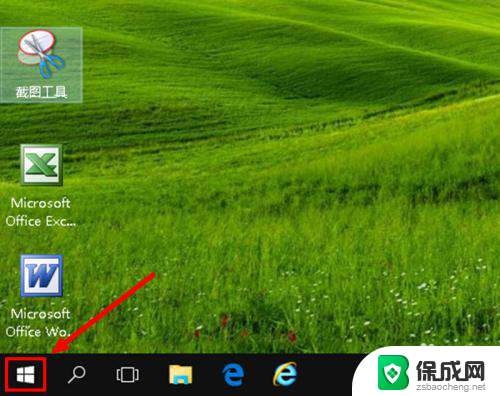 任务栏改颜色 WIN10任务栏颜色改变方法
任务栏改颜色 WIN10任务栏颜色改变方法2023-12-31
-
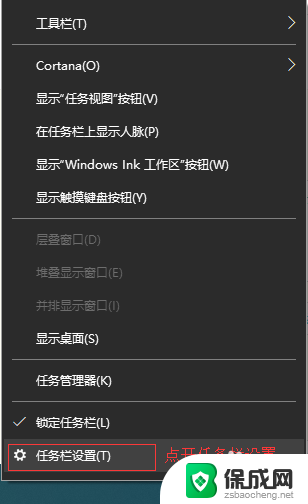 任务栏透明度设置win10 如何调整Win10系统任务栏透明度
任务栏透明度设置win10 如何调整Win10系统任务栏透明度2024-04-27
-
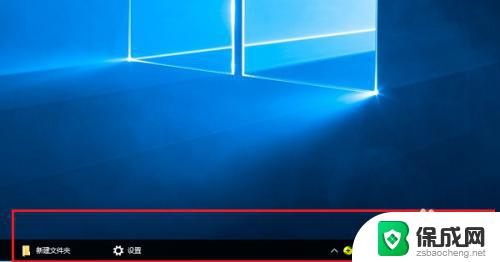 win10任务栏黑色改透明 win10任务栏透明设置方法
win10任务栏黑色改透明 win10任务栏透明设置方法2023-10-20
-
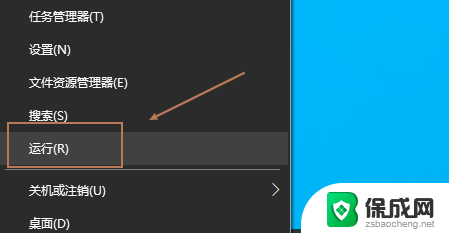 关闭win10任务栏缩略图 如何关闭win10任务栏的应用预览
关闭win10任务栏缩略图 如何关闭win10任务栏的应用预览2023-12-07
- 如何把win10任务栏锁定的图标 win10系统怎样锁定任务栏
- 如何让电脑下方的任务栏隐藏 WIN10底部任务栏隐藏方法
- 如何隐藏桌面下面的任务栏 WIN10怎样隐藏底部任务栏
- win10任务栏没有图标 如何恢复Win10任务栏图标
- 电脑怎么样添加打印机 Win10正式版如何添加打印机驱动
- 0xc0000225 win10 修复 Windows 10 错误代码0xC0000225修复方法
- 如何关闭onedrive开机启动 Win10如何关闭OneDrive开机自启动
- 电脑音响可以连蓝牙吗 win10 台式电脑如何设置蓝牙音箱
- win10删除输入法语言 windows 10 系统删除输入法的步骤
- 任务管理器 黑屏 Win10任务管理器结束任务后黑屏解决方法
win10系统教程推荐
- 1 电脑怎么样添加打印机 Win10正式版如何添加打印机驱动
- 2 磁盘加锁怎么解除 Windows10系统磁盘加密解密设置方法
- 3 扬声器在哪打开 Windows10怎么检测扬声器问题
- 4 windows10u盘启动设置 win10电脑设置U盘启动方法
- 5 游戏系统老电脑兼容性 win10老游戏兼容性设置方法
- 6 怎么通过ip地址访问共享文件夹 win10共享文件夹访问速度慢怎么办
- 7 win10自带杀毒软件如何打开 win10自带杀毒软件如何使用
- 8 闹钟怎么设置音乐铃声 win10电脑更换闹钟铃声方法
- 9 window10屏幕保护怎么设置 电脑屏幕屏保设置方法
- 10 win10打印背景颜色和图像 win10打印网页时怎样设置背景颜色和图像